任务管理器在win11系统中是一个非常好用的功能,可以帮助我们轻松的解决某个应用程序无响应的问题,那么在win11系统中要如何打开任务栏管理器呢?下面就和小编一起来看看win11开启任务管理器的多种方法。希望对你有帮助。
![]()
Win11专业版64位系统(纯净,极致优化) V2022 [电脑系统]
Win11专业版64位系统(纯净,极致优化)系统在众多地方都有了全新的改进,包括界面、功能、操作体验!本版以Win11正式版为基础通过预先优化,采用GHOST技术精心封装制作,并且设置非常符合国人操作设计,安装…
立即下载
win11开启任务管理器的多种方法
1、 快捷键(Ctrl+Shift+ESC)
这是最常用的一个方法,在Win11界面下按动快捷键Ctrl+Shift+ESC,即可一键调出任务管理器。除了简单方便外,这三个快捷键还全部位于键盘的左侧,熟练后单手即可操作。
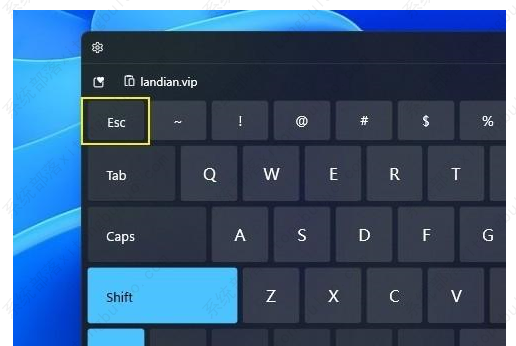
2、右键开始菜单
尽管win11取消了任务栏右键,但它依旧保留了开始按钮的右键功能。和Win10一样,当我们使用鼠标右击开始图标后,即可看到一个简易版功能列表。这里大多是和系统有关的命令,“任务管理器”也在其中,我们点击“任务管理”即可调出它。
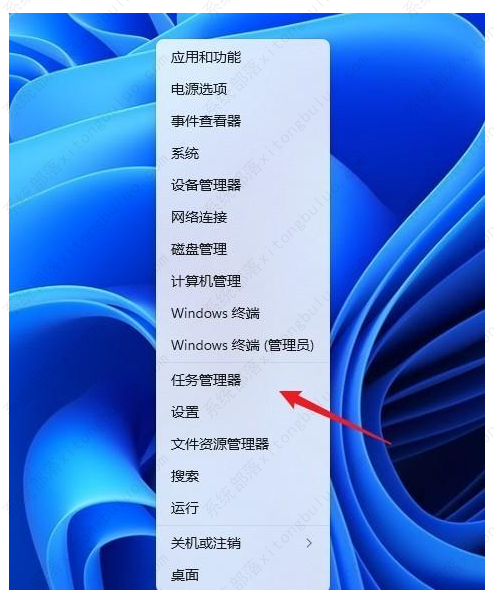
3、 锁定界面
除了常规界面以外,Ctrl+Alt+Del三键调出的锁定界面中也能启动任务管理器。不过这个界面在工作时,会盖住当前的所有画面,实用性一般,不做特别推荐。
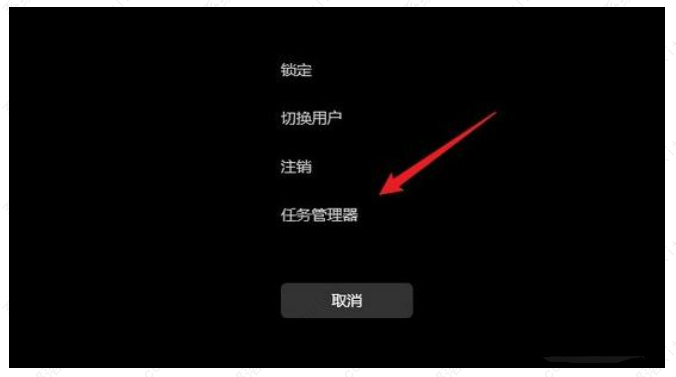
4、命令行启动
最后一种方法是命令行启动,其实绝大多数Windows命令都是由一个个的独立小程序构成,任务管理器也不例外。具体实现有两种方法:一是按下快捷键Win+R,然后输入命令“taskmgr”。另一种是打开开始菜单(Win键),然后输入命令“taskmgr”。
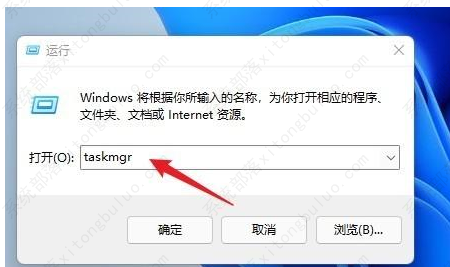

 支付宝扫一扫
支付宝扫一扫 微信扫一扫
微信扫一扫














